Comment créer une bande sonore externe pour un film. Comment ajouter une bande sonore à un film
Comme vous le savez, les fichiers portant l'extension mkv est un conteneur multimédia spécial pour stocker des vidéos, des pistes audio et des sous-titres. Elle est Matriochka. Ci-dessous, nous décrirons comment travailler correctement avec les pistes audio.
Il arrive souvent qu'un conteneur contienne plusieurs pistes audio et sous-titres, et que certains d'entre eux ne soient pas nécessaires. Par exemple, des routes avec une langue inconnue ou plusieurs langues russes. Ou une autre option, lorsque la bande sonore a le format dts, qui n'est pas toujours reproduit par les lecteurs matériels. Il peut être recodé en ac3.
Je décrirai les actions les plus optimales, à mon avis, pour effectuer ces tâches.
Vous n'avez besoin que de deux programmes.
D'abord - Mkvtoolnix pour travailler avec des conteneurs mkv.
Deuxième - Xilisoft Convertisseur Vidéo Ultime. Au-delà du codage dts V ac3 possède de nombreuses autres fonctionnalités utiles.
Par exemple, prenons le film autrefois populaire "Slum Saints".
Lançons Interface graphique mkvmerge du kit Mkvtoolnix
Nous sélectionnons un film et obtenons quelque chose comme ceci :

En plus de la vidéo elle-même et des sous-titres, le conteneur contient quatre autres routes. Anglais, deux Russes et une route de Goblin. C'est exactement ce qu'il faut. Décochez les éléments inutiles, sélectionnez le chemin final et le nom du conteneur réassemblé et cliquez sur Démarrer le multiplexage.

Une fois le mélange terminé, le nouveau récipient ressemble à ceci. Vidéo et une piste audio.

Maintenant, il peut être recodé dans ac3.
Lançons Xilisoft Convertisseur Vidéo Ultime. Ajoutez un fichier, sélectionnez dans l'onglet Profils ac3 et un chemin à sauver. Également sur le côté droit du programme, vous pouvez modifier les paramètres de la piste encodée.
Cliquez sur le bouton rouge en haut et attendez.

Il s'est avéré que c'était une piste séparée ac3. Vous devez maintenant remplacer la piste par l'extension par celle-ci dts. Pour ce faire, ouvrez à nouveau l'interface graphique mkvmerge, sélectionnez le fichier mkv avec une seule piste dts et utilisez le bouton Ajouter pour ajouter une piste ac3, alors que depuis la piste dts En conséquence, décochez la case.


Vous vous demandez peut-être pourquoi tout cela était nécessaire ?
Le fichier original avec toutes les pistes pesait 6,56 Go, le fichier final pesait 3,78 Go. En plus du fait qu'il prend moins de place, il peut être copié relativement plus rapidement sur une clé USB et regardé à partir d'un appareil qui ne prend pas en charge l'audio au format dts(par exemple, les téléviseurs SAMSUNG de la sixième série de 2009, pour lesquels même le nouveau firmware ne les a pas aidés à apprendre à lire dts).
Il n'est pas recommandé d'utiliser des versions de mkvmerge supérieures à 4.0.0. Cela est particulièrement vrai pour les propriétaires de téléviseurs Samsung fabriqués en 2009. (2009 est la lettre "B" dans le nom du modèle. Par exemple LE37 B*****) La plupart des conteneurs reconstruits refusent de fonctionner sur le lecteur intégré des téléviseurs décrits ci-dessus.
MISE À JOUR2 :
Comment puis-je extraire des sous-titres ou une piste audio séparément ? C'est simple. Pour cela, vous aurez besoin d'un programme MKVExtractGUI. Il doit être placé dans un dossier avec Mkvtoolnix.
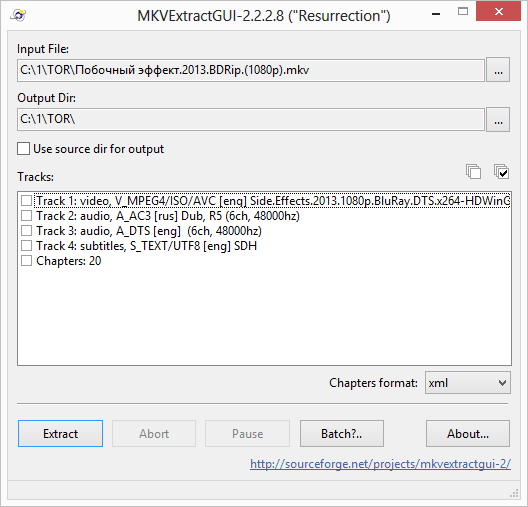
Tout ici est intuitif : sélectionnez un fichier, un dossier de sortie et cochez les cases des fichiers à extraire du conteneur.
Le processus de doublage consiste à extraire une piste audio existante d'un clip vidéo, puis à la supprimer et à la remplacer par la vôtre. Cela peut être fait de différentes manières. Certaines méthodes sont utilisées pour remplacer la musique de fond ou les sons afin d'ajouter de nouveaux sons. De nombreuses vidéos YouTube utilisent le doublage pour ajouter une nouvelle piste vocale à une séquence vidéo existante, comme des publicités. Certains musiciens utilisent le réenregistrement différemment : ils remplacent un son live de mauvaise qualité par une meilleure qualité ou une version différente du son.
Le processus de réécriture est assez simple à réaliser dans le programme, mais il peut devenir plus compliqué en fonction de la qualité dont vous avez besoin pour faire le travail.
Supprimer et remplacer l'audio dans iFilm
Vous devez d'abord supprimer l'ancienne piste audio du clip vidéo. Pour ce faire, vous devez créer un projet et y faire glisser votre clip vidéo, qui comprend déjà une piste audio. Dans l'application iMovie sur votre Mac, créez un nouveau projet en cliquant sur l'icône + dans le coin supérieur droit. Après cela, dans votre bibliothèque de projets, recherchez le dossier contenant la vidéo que vous souhaitez utiliser ou recherchez dans votre bibliothèque multimédia. Recherchez le clip vidéo, puis faites-le glisser dans l'onglet de la chronologie d'iMovie.

Sélectionnez maintenant ce clip, puis dans la barre de menu, sélectionnez la commande "Modifier". Cliquez sur "Détacher l'audio" dans ce menu. (Vous pouvez également simplement cliquer avec le bouton droit sur le clip et y sélectionner cette commande, comme dans la capture d'écran.) Notez qu'iMovie a divisé ce clip en deux fichiers indépendants : audio et vidéo, afin que vous puissiez librement les éditer et les manipuler séparément.
Après cela, vous pouvez très simplement supprimer la piste audio originale et y faire glisser la vôtre. Cliquez sur la piste audio dans iMovie puis sur Supprimer sur votre clavier. Vous pouvez ensuite utiliser la bibliothèque audio de l'application iMovie pour y glisser et déposer un nouveau fichier audio ou importer votre propre fichier depuis le Finder.

Faites glisser le nouveau fichier audio dans le volet inférieur sous le clip vidéo et assurez-vous qu'il est correctement aligné pour éviter toute pause. Lisez l'intégralité du segment dans iMovie et vous disposez désormais d'un nouveau segment vidéo avec une nouvelle piste audio.
Combinaison de nouveauxaudiopistes avec la piste audio précédenteen moiFilm
Cette tactique est utilisée pour une variété de besoins. Combiner une nouvelle piste audio avec une précédente ne consiste pas simplement à glisser-déposer une nouvelle piste audio. La combinaison correcte de deux fichiers audio contribuera à garantir que toutes les pistes audio sonnent correctement et à maintenir l'unité et la continuité du son.
Par exemple, vous avez enregistré un clip vidéo de vous chantant une chanson. Dans l'ensemble, tout sonne bien, à l'exception d'un petit fragment. Vous avez donc enregistré une autre prise, dans laquelle vous avez corrigé toutes les erreurs survenues lors de la première prise. Grâce au processus de remplacement, vous insérez dans un clip vidéo uniquement la partie de la piste audio qui correspond exactement au fragment de mauvaise qualité, et désormais la totalité de la piste audio sonne bien. Ainsi, vous avez corrigé toutes vos erreurs dans la conception sonore du clip vidéo.
Le processus d'alignement nécessite un alignement spécifique et approprié des deux pistes audio ainsi qu'un alignement approprié avec la séquence vidéo afin que les mouvements de votre bouche s'alignent correctement avec la piste audio.
Comme dans la méthode précédente, faites d'abord glisser votre clip vidéo dans un nouveau projet, puis cliquez avec le bouton droit sur la timeline pour sélectionner la piste audio.
 Notez les deux pistes audio parallèles pour une vidéo.
Notez les deux pistes audio parallèles pour une vidéo.
Désormais, au lieu de supprimer la piste audio, vous devez la sauvegarder. Ensuite, vous devez trouver soit un autre clip vidéo avec audio, soit simplement un fichier audio distinct que vous devez utiliser dans la première vidéo. Très probablement, les deux morceaux auront la même durée, mais avec de légères variations dans la conception sonore. Si vous faites glisser un clip vidéo complet sur la timeline, vous devez d'abord sélectionner la piste audio qu'il contient, puis supprimer le composant vidéo. S'il ne s'agit que d'audio, tout ce que vous avez à faire est de faire glisser le fichier audio sur la timeline.
Placez la nouvelle piste audio sous l'ancienne piste audio. Faites attention à la similitude des vibrations des ondes sonores afin de savoir exactement où et comment placer un nouveau clip audio. Les deux clips audio doivent être aussi proches que possible et ne présenter que des différences minimes.

Déterminez où vous souhaitez que la première piste audio s'arrête et où vous souhaitez que la deuxième piste audio commence à jouer. Ensuite, vous devez diviser les deux clips au même point de la timeline. Pour ce faire, maintenez la touche Maj enfoncée et sélectionnez les deux pistes audio, puis placez le curseur sur le point de partage. Cliquez sur le bouton Modifier dans la barre de menu et sélectionnez le bouton Diviser le clip. (Ou appuyez sur Commande+B).
Définissez le deuxième point de partage sur la timeline de la même manière. Vous devrez peut-être lire la piste audio plusieurs fois pour déterminer l'intervalle de temps que nous souhaitons remplacer. Choisissez la zone de séparation sur la piste où il est le plus facile de mélanger les pistes audio, c'est-à-dire que les jonctions doivent se trouver dans la zone du niveau sonore minimum. Maintenant, vous devriez avoir deux fichiers audio, chacun avec deux séparateurs de chronologie.

Supprimez le créneau horaire en surbrillance sur la piste audio supérieure, puis faites glisser le créneau horaire en surbrillance sur la deuxième piste audio du fichier inférieur vers le fichier audio supérieur. Pour obtenir les meilleurs résultats, vous devez faire correspondre les pistes audio aussi précisément que possible.

Vous devrez peut-être modifier les paramètres sonores et ajuster les clips audio pour qu'ils sonnent correctement, alors écoutez-les plusieurs fois. Après avoir obtenu l'effet souhaité, vous pouvez supprimer tout fragment audio inutile de la deuxième piste audio.
Instructions
Dans Media Player Classic, cliquez sur l'élément de menu Lecture -> Audio et sélectionnez la piste souhaitée dans le menu qui s'ouvre. La deuxième méthode consiste à faire un clic droit sur l'image et à sélectionner Audio dans le menu qui s'ouvre, puis la piste souhaitée.
B pour changer le son pistes Il y a deux manières. Tout d'abord, faites un clic droit sur l'image de la vidéo en cours de lecture et dans le menu qui apparaît, cliquez sur « Audio » -> « Sélectionner le flux ». Ensuite, sélectionnez l'une des pistes existantes. Deuxièmement, appuyez sur les touches de raccourci Ctrl+X. De tous les lecteurs vidéo décrits dans cet article, Kmplayer est celui qui a obtenu les meilleurs résultats.
Dans Windows Media Player, cliquez sur le menu Lecture -> Son et doublage pistes", puis sélectionnez la piste souhaitée. Il est fortement déconseillé de regarder des films avec ce lecteur ; dans certains cas, il n'est tout simplement pas capable de détecter la présence de pistes audio.
Dans le lecteur VLC, cliquez sur l'élément de menu « Audio » -> « Piste audio » et parmi les pistes suggérées, cliquez sur celle dont vous avez besoin. Si vous faites un clic droit sur l'image, alors dans le menu qui apparaît, vous pouvez également trouver les mêmes éléments : « Audio » -> « Piste audio », grâce auxquels vous pouvez modifier la piste audio.
Dans Winamp, faites un clic droit sur l'image du film en cours de lecture et dans le menu qui s'ouvre, sélectionnez « Piste audio », puis la piste souhaitée.
Dans le lecteur Light Alloy, faites un clic droit à un endroit du programme qui n'affecte pas la zone de visualisation, et dans le menu qui s'ouvre, sélectionnez « Son » -> « Changer de piste audio ». Une autre option consiste à utiliser le raccourci clavier "/".
Il existe deux manières différentes de procéder dans jetAudio. Tout d'abord, faites un clic droit sur le fichier vidéo en cours de lecture et dans le menu qui s'ouvre, cliquez sur Audio, puis sélectionnez la piste audio souhaitée. Deuxièmement, appuyez sur les touches de raccourci Ctrl+Shift+L ou Ctrl+Shift+Alt+L.
Veuillez noter
Faites un clic droit dans la fenêtre vidéo : « Audio » « Sélectionner le flux » là, s'il y a une autre piste audio dans la vidéo, vous pouvez sélectionner une autre piste audio.
Conseils utiles
Pour changer de piste, utilisez la combinaison de touches Ctrl+X et, s'il existe plusieurs options de piste audio dans le fichier vidéo, vous basculerez entre elles.
Sources :
- comment changer de piste dans kmplayer
Certains films DVD ou MPEG comportent plusieurs pistes audio. En règle générale, il s'agit d'un doublage original et de plusieurs options de doublage. Et si après le lancement film vous entendez soudainement une parole étrangère, pas de panique : vous avez simplement sélectionné la mauvaise piste audio. Un moyen de changer d'audio. piste cela dépend du lecteur vidéo que vous utilisez.
Instructions
Lecteur Windows Media
Ce lecteur est le plus courant car il est installé par défaut avec Windows. Pour changer de piste audio dans ce lecteur, déplacez le curseur sur le lecteur et faites un clic droit, puis dans le menu qui apparaît, sélectionnez Lecture, puis Sélectionnez la langue de lecture.
Si vous avez un autre lecteur installé, lisez ci-dessous la piste audio.
Lecteur multimédia classique
Dans le menu supérieur du lecteur, sélectionnez Lecture - Audio.
Lumière Autoriser le joueur
Faites un clic droit sur l'écran et sélectionnez Son - Changer de piste audio dans le menu.
Lecteur multimédia VLC
Dans le menu supérieur, sélectionnez Audio - Piste audio.
Winamp
Faites un clic droit sur l'écran et sélectionnez Piste audio dans le menu qui apparaît.
BSPlayer
Faites un clic droit sur l'écran, sélectionnez Audio - Flux audio dans le menu.
Conseils utiles
Le nombre et le nom des pistes audio doivent être indiqués sur le coffret DVD.
Si vous ne parvenez pas à sélectionner une piste audio, il se peut qu'il y ait un problème avec le disque DVD.
Sources :
- comment changer les sons de Windows
Certains films étrangers comportent plusieurs pistes audio. Nous parlons non seulement du doublage original, mais également des différentes options de traduction. Spécialement à cet effet, chaque lecteur dispose d'une fonctionnalité permettant de changer de piste.
Instructions
Dans le lecteur KMPlayer, faites un clic droit n'importe où dans le programme et dans le menu contextuel cliquez sur « Audio » -> « Sélectionner un flux ». Ensuite, sélectionnez la piste souhaitée ou, si vous souhaitez simplement passer à la piste suivante dans la liste, cliquez sur l'élément « Flux audio » (la même chose se produira si vous appuyez sur les touches de raccourci Ctrl+X).
Dans le lecteur VLC, cliquez sur l'élément du menu principal « Audio » -> « Piste audio », puis sélectionnez celle souhaitée parmi les pistes suggérées. Il existe un autre moyen : faites un clic droit sur l'image et dans le menu contextuel, cliquez sur le même « Audio » -> « Piste audio », puis sélectionnez la piste.
Dans le lecteur Light Alloy, cliquez sur un endroit du programme qui n'appartient pas à la zone de visualisation. Dans le menu qui apparaît, cliquez sur « Son » -> « Changer de piste audio ». Une option plus simple et plus rapide consiste à appuyer sur la touche de raccourci "/".
Dans Media Player Classic, vous pouvez changer de piste audio de deux manières. Tout d’abord, cliquez sur l’élément de menu Lecture -> Audio et sélectionnez la piste souhaitée dans le menu contextuel qui apparaît. Deuxièmement, faites un clic droit sur l'image et dans le menu qui s'ouvre, sélectionnez Audio, puis la piste souhaitée.
Il existe deux façons de changer de piste audio dans le lecteur jetAudio. La première consiste à faire un clic droit sur l'image, puis sur Audio et la piste souhaitée ou sur Changer l'audio pour passer à la piste suivante. Deuxièmement, utilisez les combinaisons de touches Ctrl+Shift+L ou Ctrl+Shift+Alt+L (cela équivaut à appuyer sur Change audio).
Dans le lecteur Winamp, faites un clic droit sur l'image, cliquez sur « Piste Audio » dans le menu contextuel et pointez sur la piste souhaitée.
Vidéo sur le sujet
La disponibilité du contenu vidéo numérique, les outils développés de traitement et d'édition vidéo ouvrent de larges opportunités pour la créativité amateur basée sur le doublage de matériel vidéo existant. Il faut juste savoir comment insérer film son pistes, et vous pouvez vous entraîner à votre guise en superposant des pistes audio sur les vidéos disponibles. Avoir à votre disposition film, exprimé par des acteurs dans une langue étrangère, ainsi qu'un fichier audio avec traduction, vous pouvez obtenir une vidéo avec une nouvelle piste audio en quelques minutes.

Vous aurez besoin
- Éditeur vidéo universel gratuit VirtualDub 1.9.9.
Instructions
Ouvrez dans l'éditeur VirtualDub. Sélectionnez les éléments "Fichier" et "Ouvrir le fichier vidéo..." dans le menu principal du programme, ou appuyez sur la combinaison de touches Ctrl+O. Dans la boîte de dialogue qui apparaît, spécifiez le chemin d'accès au répertoire contenant le fichier, marquez-le et cliquez sur le bouton "Ouvrir".

Ajouter à la vidéo. Sélectionnez les éléments de menu "Audio" et "Audio d'un autre fichier...". Une sélection de fichiers apparaîtra. Spécifiez le fichier audio qu'il contient. La boîte de dialogue « Options d'importation : » apparaîtra alors. Sélectionnez-y la première option "Détection automatique". Cela activera les paramètres automatiques du fichier audio. Cliquez sur "OK".

Enregistrez le fichier avec la nouvelle piste audio. Sélectionnez "Fichier" dans le menu et "Enregistrer au format AVI...", ou appuyez sur F7. Une boîte de dialogue d'enregistrement de fichier apparaîtra. Sélectionnez un nouveau nom et un nouveau chemin pour enregistrer le fichier. Cliquez sur "Enregistrer".

Aujourd'hui, je vais parler d'un lecteur que j'utilise depuis de nombreuses années et dont j'en suis très satisfait, ainsi que de la façon dont vous pouvez l'utiliser pour sélectionner une piste audio différente à partir d'un fichier séparé (par exemple, avec l'anglais). Le nom du lecteur est le lecteur multimédia VLC. Beaucoup de mes lecteurs en ont probablement entendu parler, et certains l'utilisent même.
Quelques informations sur le lecteur VLC
Le lecteur multimédia VLC est un lecteur gratuit qui lit la plupart des formats de fichiers vidéo et audio. Le lecteur VLC prend également en charge divers protocoles de streaming et bien plus encore. Par exemple, grâce à ce lecteur, il est possible de capter le flux de transport d'une chaîne de télévision depuis une carte satellite PCI et de l'envoyer vers le réseau. Les utilisateurs pourront recevoir et visualiser une chaîne de télévision, également à l'aide du lecteur VLC.
Les capacités de ce joueur sont impressionnantes. De nouvelles versions sont constamment publiées et tout est gratuit. La taille du fichier d'installation est aujourd'hui d'environ 20 mégaoctets. Vous pouvez le télécharger sur le site officiel videolan.org. Il existe également de nombreuses informations sur Internet sur les fonctionnalités de ce lecteur.
Pourquoi est-ce que je l'utilise ?
Je tiens à souligner les facteurs grâce auxquels je n'arrête jamais d'utiliser le lecteur VLC.
- Démarrage rapide !!!
- Un design classique et un menu assez clair et rapide pour les fonctions standards.
- Il n'y a pas de publicités intégrées.
- Possibilité d'écouter les stations de radio (il suffit de télécharger la playlist).
- Possibilité d'installation sur les systèmes d'exploitation Windows et Linux.
- Vous n'avez presque jamais besoin d'installer des codecs supplémentaires. Le lecteur comprend tout ce dont vous avez besoin.
- Changez rapidement de sous-titres.
Cela semble être la principale chose que j'ai écrite. Peut-être, bien sûr, il existe de bons lecteurs alternatifs, mais je suis jusqu'à présent entièrement satisfait du lecteur VLC, donc je n'ai même pas perdu de temps à en chercher un autre.
Comment sélectionner une piste audio à partir d’un fichier séparé ?
Je vais maintenant vous parler d'une option de lecteur VLC très utile que j'utilise parfois. Par exemple, cette situation : vous avez un film (vidéo + audio en russe, le tout dans un seul fichier). Mais avec le fichier film, dans le dossier, il y a un autre fichier - un fichier audio dans une autre langue, par exemple en anglais.

Question : Comment puis-je m'assurer que lorsque je regarde un film, il y a un doublage à partir d'un fichier avec une parole en anglais ?
Les instructions sont très simples :
- Allez dans le menu « Médias », puis sélectionnez « Open source ». En utilisant le bouton
« Ajouter » sélectionnez notre fichier de film principal (dans notre cas Matrix_movie.mkv). - Ci-dessous, dans la même fenêtre « Source », cochez la case « Lire un autre fichier multimédia en parallèle ». Un bouton « Parcourir » apparaîtra. Sélectionnez un fichier avec une piste audio en anglais (dans notre cas Matrix_English_audio.mka).
- Cliquez sur le bouton « Jouer ». Le film devrait commencer à être diffusé, mais pour l’instant il est en russe.
- Il ne reste plus qu’à se rendre dans le menu « Audio » du lecteur VLC, puis « Audio Track » et sélectionner une piste en anglais. La piste audio en anglais devrait maintenant être lue.
Si vous n'avez pas de fichier audio séparé, il est fort possible que la piste audio en anglais soit déjà dans le fichier principal, il vous suffit alors de suivre l'étape 4.
De nombreux fichiers vidéo sur Internet sont distribués avec des pistes audio supplémentaires qui vous permettent de regarder le film souhaité dans différentes langues. Ces pistes audio sont généralement au format AC3 et peuvent être connectées à l'aide des fonctions standard de certains programmes de lecture vidéo.

